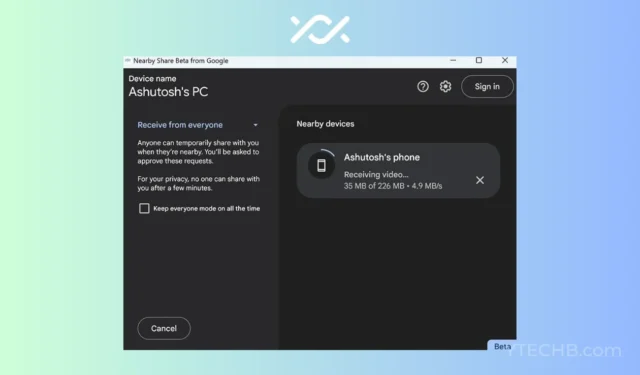
Google finalmente ha lanzado el Uso compartido cercano para Windows después de una larga espera. Actualmente está en versión beta, pero es útil y está abierto a cualquiera que quiera probarlo. Además, debido a que esta es una función nueva en la PC, hemos creado una guía para usted. Aprenderá a usar Near Share para transferir archivos entre Android y Windows.
Near Share es una excelente función de Android para transferir datos entre dispositivos. Es la interpretación de Google de la popular tecnología AirDrop de Apple, que funciona perfectamente entre dispositivos Apple. Sin embargo, Near Sharing está muy rezagado porque anteriormente solo estaba disponible para teléfonos Android. Como resultado, esta actualización debería modificar la forma en que se usa el uso compartido cercano.
Near Share para Windows se anunció hace aproximadamente un año, pero solo recientemente se hizo accesible. Ahora puede compartir archivos entre PC con Android y Windows a través de Near Share, la contraparte de Samsung de Quick Share. Esto es importante si trabaja tanto en su teléfono como en su computadora portátil y desea compartir archivos fácilmente entre ellos.
Descargar Near Share para Windows
Uso compartido cercano está actualmente disponible para todos los usuarios en Beta. Sin embargo, pronto estará disponible una compilación estable con la misma funcionalidad. El primer paso para compartir archivos entre su teléfono Android y una PC con Windows es descargar Near Share.
Near Share para Windows se puede descargar desde el sitio web oficial de Android. También puede ir directamente a este enlace y hacer clic en el botón Comenzar. El archivo ejecutable se descargará en su dispositivo.
Cómo instalar Near Share en su PC con Windows
El siguiente paso después de descargar la aplicación en tu PC es instalarla. Sí, es una aplicación que debe instalarse como cualquier otra aplicación. Sería fantástico si esto se convirtiera en una característica de Windows en el futuro.
Haga doble clic en el archivo descargado en su computadora con Windows. Esto iniciará el proceso de instalación. Siga los pasos en pantalla para instalar el software en su PC con Windows.
Cómo configurar el recurso compartido cercano en una PC con Windows
Antes de poder usar el recurso compartido cercano, debe completar un paso más. Debes configurarlo según tus preferencias.
Para comenzar, inicie el Near Share recién instalado. Esto te llevará a la página principal de la aplicación. Tiene la opción de iniciar sesión con su cuenta de Google o usarla sin una.
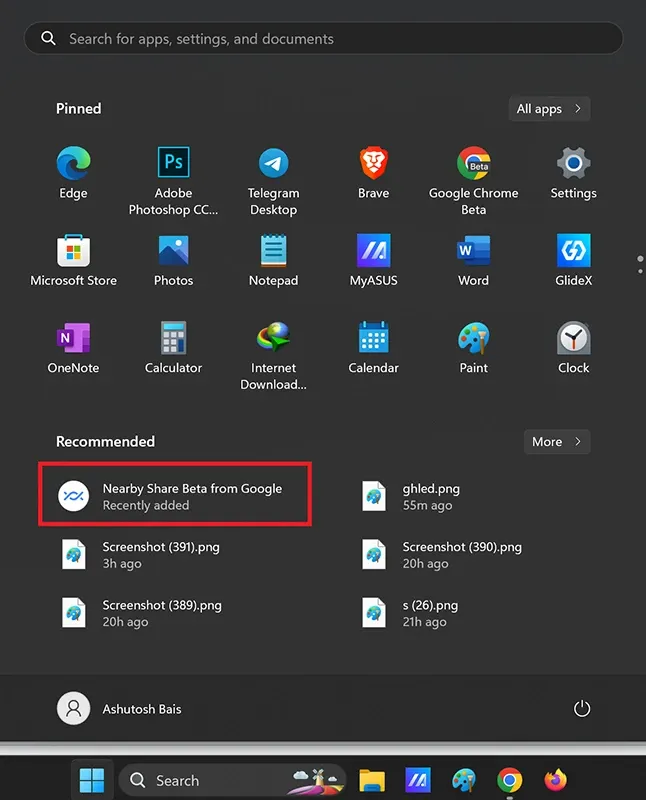
También puede seleccionar que su dispositivo sea visible para todos en todo momento, por un período limitado, oculto y otras opciones.
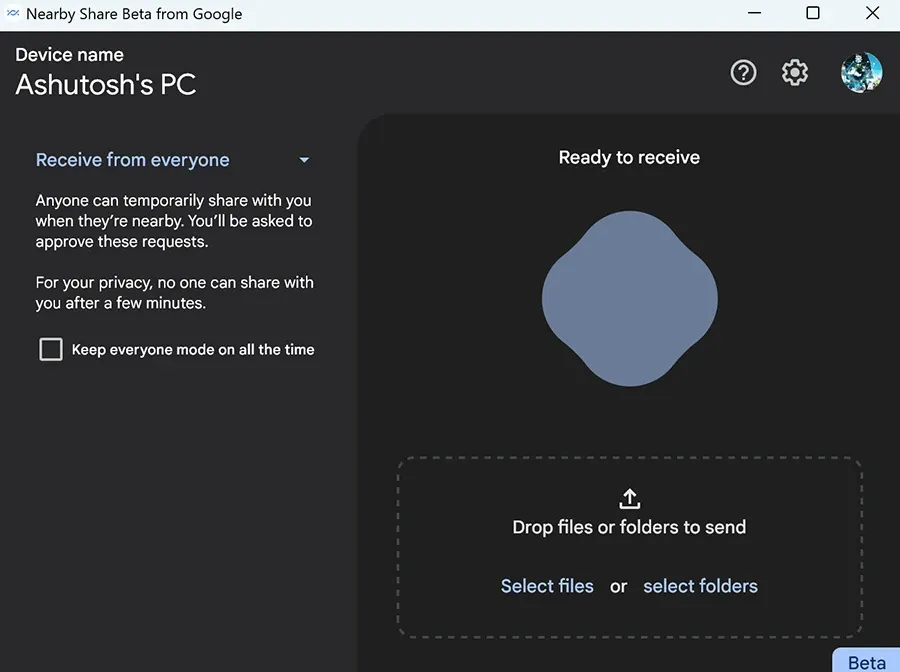
El menú Configuración es el siguiente, donde puede personalizar el nombre de su dispositivo, la ubicación para recibir archivos, la visibilidad del dispositivo y más.
El uso compartido cercano es fácil de configurar en Windows. Después de eso, puede comenzar a transferir archivos entre Android y Windows.
Cómo usar Near Share para Windows
Puede transferir fácilmente archivos desde su teléfono Android a su escritorio de Windows o viceversa. Repasaremos los pasos para ambas técnicas. Entonces empecemos.
De teléfonos Android a PC con Windows
- Asegúrese de que el dispositivo esté visible para su cuenta, sus contactos o para todos en su computadora portátil.
- Abra el almacenamiento, la galería o una aplicación desde la que desee compartir archivos en su teléfono.
- Toque el icono de compartir después de seleccionar el archivo.
- Mostrará numerosas opciones para compartir, incluido Compartir cercano. Tóquelo para activarlo.
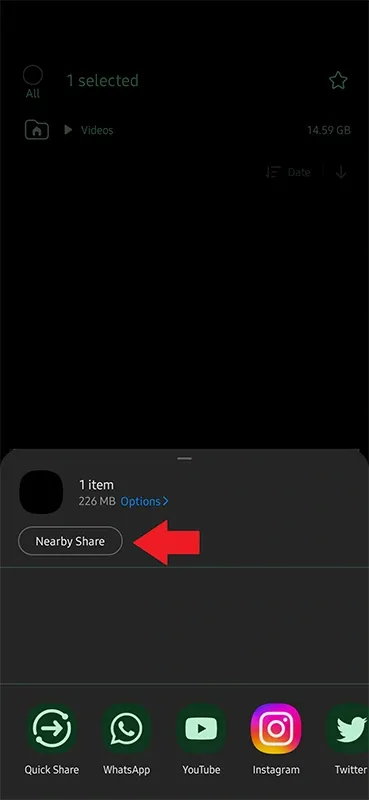
- Ahora buscará dispositivos cercanos y, si su PC está visible, aparecerá.
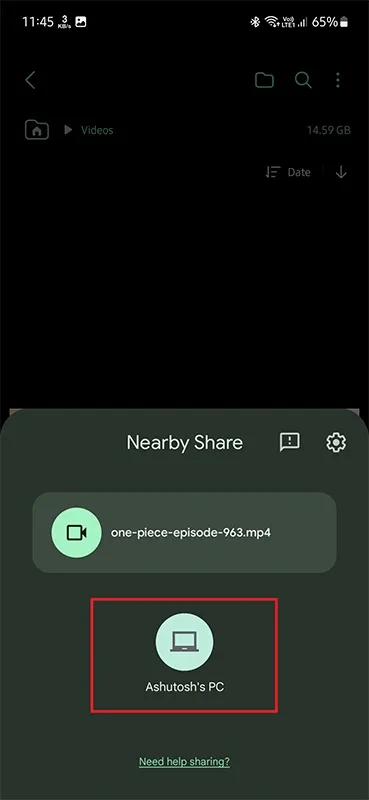
- Toca tu dispositivo Windows cuando lo veas.
- Y su PC inmediatamente muestra un aviso; haga clic en Acepto para comenzar a transferir el archivo.
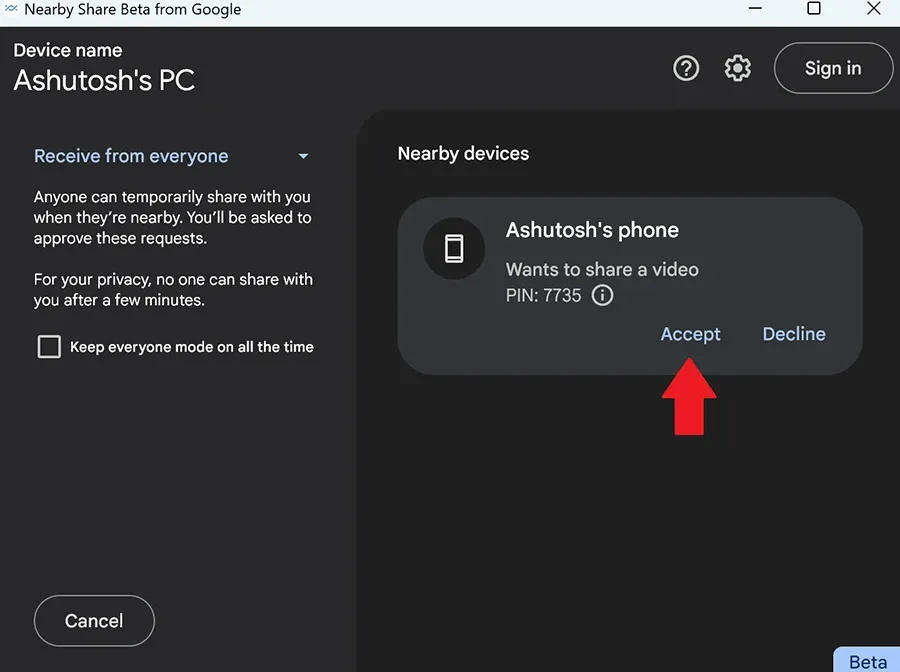
De PC con Windows a teléfono Android
- Comprueba que tu teléfono Android esté visible a través de Compartir en las cercanías.
- Abra Uso compartido cercano en su computadora con Windows.
- Arrastre y arrastre el archivo que desea compartir, o toque para seleccionar archivos/carpetas para compartir.
- Si aún no lo ha hecho, su teléfono le notificará que hay un dispositivo cercano cerca y le permitirá hacerlo visible.
- El programa de Windows buscará dispositivos visibles y mostrará su teléfono.
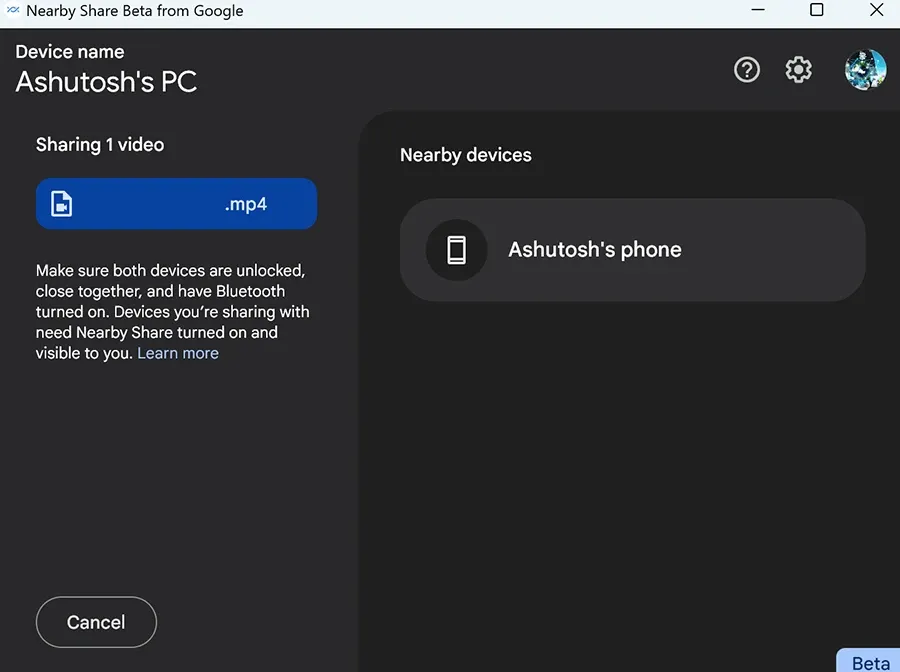
- Toque el ícono del teléfono para enviar un aviso a su teléfono.
- Haga clic en Aceptar en su teléfono para comenzar a descargar.
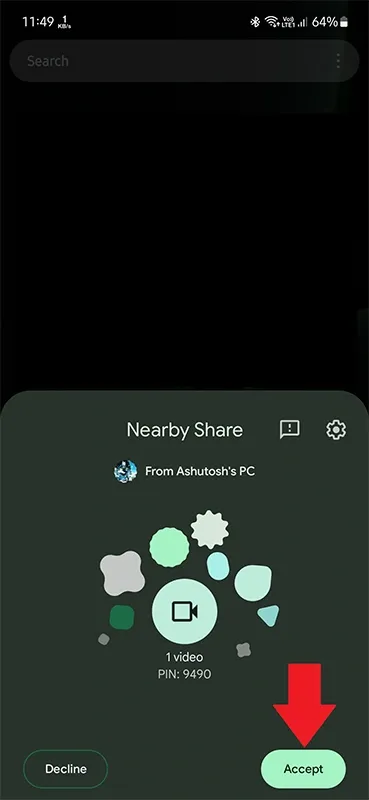
Así es como usas Near Share en Windows para transferir archivos sin problemas entre Android y Windows.




Deja una respuesta